Guia de Usuário
Como usar o Wondershare DemoCreator? Consulte o guia passo-a-passo abaixo.
Guia de Usuário
-
Iniciar
-
Novo modo de demonstração
- Saiba mais sobre o painel do modo de demonstração
- Conectar plataformas de reunião
- Saiba mais sobre o painel do modo de demonstração no Mac
- Transmissão ao vivo com DemoCreator no Mac
- Inicie um novo projeto de demonstração - Mac
- Iniciar um novo projeto de apresentação
- Conecte O DemoCreator com plataformas de reunião
- Transmissão ao vivo com o DemoCreator
-
Gravação de Vídeo
-
Gravação de Áudio
-
Edição de Áudio
-
Edição de Vídeos
-
Efeitos do DemoCreator
-
Exportar & Compartilhar
-
Atalhos do Teclado
FAQs
Gravação de Vídeo
Esta parte inclui perguntas frequentes sobre o recurso de gravação do DemoCreator.
1. Quais são as diferenças entre uma Nova Gravação e a Gravação de Tela?

O modo Nova Gravação oferece suporte para gravar tela, sistema de áudio, microfone e câmera simultaneamente. E você pode usar a ferramenta de desenho de tela.

A Gravação de Tela é um modo de gravação simples. Não pode gravar a câmera. Além disso, não existem configurações complicadas do painel de controle.

2. Como fazer a exportação rápida de vídeo após a gravação?
Selecione Nova Gravação, clique no ícone de configurações. Em seguida, desmarque “Dividir clipes de gravação por dispositivo no editor”.

Depois de terminar a gravação, aparecerá uma janela de visualização e selecione exportação rápida.

3. A função de reconhecimento facil pode ser usada gratuitamente? Quantas vezes posso usar no máximo?
Pode ser usado gratuitamente por vezes ilimitadas.
4. Por que alguns jogos não podem ser gravados?
Alguns jogos não podem obter dados do jogo por injeção. Se você lembrar que não foi possível obter os dados do jogo, clique em OK. Em seguida, mude para o modo de gravação de janela para capturar a tela do jogo.

5. O que devo fazer se não conseguir capturar o áudio do computador?
① Abra o DemoCreator, escolha Nova Gravação.
② Verifique se o áudio do sistema está ativado.

Observação: Se você precisar conectar um microfone, certifique-se de que o dispositivo de microfone correto na lista suspensa esteja selecionado.
6. O que devo fazer se o programa travar ou bugar?
Siga as instruções abaixo para nos enviar os arquivos de log para análise.
① Se bugar, descreva os cenários de uso e envie o relatório de erro clicando no botão "Enviar relatório de erro" na parte inferior para nós.
② Encontre o Wondershare DemoCreator na área de trabalho, clique com o botão direito do mouse no ícone do programa e selecione Abrir local do arquivo, ele irá direcionar para a pasta de instalação deste programa.
Encontre uma pasta chamada "log", compacte todos os arquivos da pasta e envie para nós.
7. Por que ouço um eco ou ruído com o arquivo gravado ou exportado?
O problema pode ser causado pela gravação do áudio do sistema e de outra fonte, como um microfone ou mixagem estéreo, simultaneamente.
① Se você só precisa gravar o áudio do computador, desmarque o microfone e a câmera.
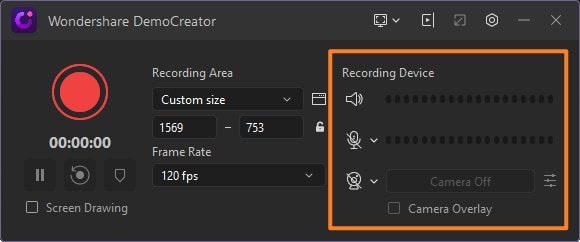
② Você também pode clicar no clipe de áudio e escolher "Ativar" no botão "Denoise" para diminuir o ruído do áudio.
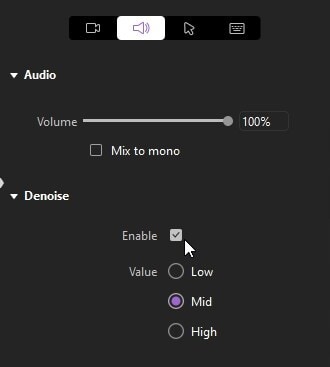
8. Onde o vídeo gravado será salvo?
As gravações de vídeo serão salvas no seu computador localmente. Se você deseja alterar, vá ao Editor, escolha "Arquivo", selecione Preferências na lista suspensa. Em seguida, selecione Salvar, você pode alterar o caminho de armazenamento de acordo com sua preferência.
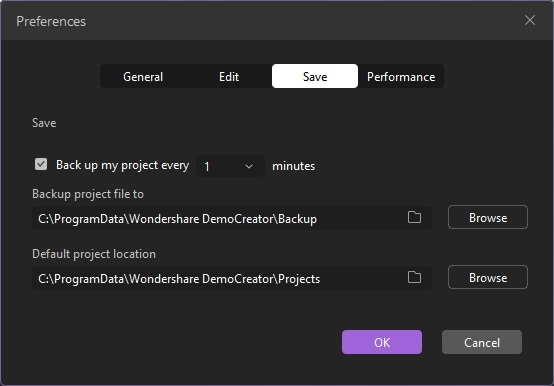
9. Existe uma limitação na duração da gravação?
Não há limite para o tempo de gravação. No entanto, a gravação pode ser limitada pela quantidade de espaço livre da unidade onde o arquivo gravado é salvo. Além disso, observe que tempos de gravação mais longos criarão arquivos enormes, e usá-los durante a edição e exportação reduzirá o desempenho do sistema.
10. Posso capturar duas telas de exibição de PC simultaneamente?
Atualmente, o DemoCreator só suporta a captura da tela de exibição principal se você tiver duas telas de PC.
11. Posso mudar a tela?
A tela não pode ser alterada nas configurações do painel de gravação do programa, ela precisa ser alterada na projeção da bandeja do sistema. Antes de gravar, você pode definir a projeção por meio do projeto do sistema e alterar a tela de gravação. Se você mudar a tela durante a gravação, ela não será compatível.
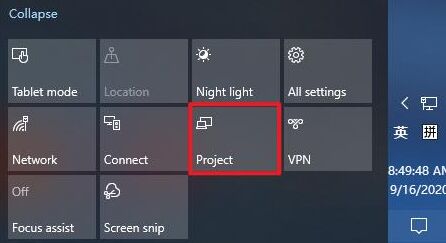
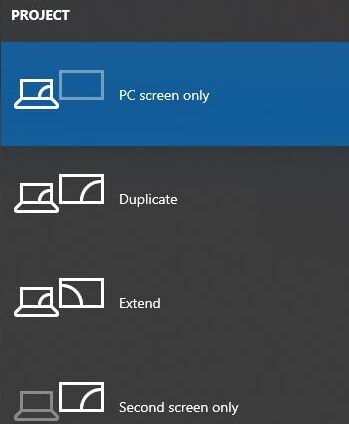
| Tipo de Projeção | Suporta ou Não |
|---|---|
| Apenas tela do PC | Suporta |
| Duplicado | Suporta |
| Extendido | Não Suporta |
| Somente Segunda Tela | Suporta |
Observação: Feche o DemoCreator antes de mudar a tela. Se você mudar a tela durante a gravação, pode haver situações anormais em que não há conteúdo gravado ou apenas parte do conteúdo é gravado.